Microsoft Teamsを見て、この使い慣れた便利なプラットフォームをライブイベントに使用できたら素晴らしいと思いませんか。もしそうなら、あなたは一人ではありません。ますます多くのMicrosoftTeamsの数百万人の毎日のユーザーが、仮想イベントやハイブリッドイベントの制作に人気のあるエンタープライズビデオ会議プラットフォームを使用しています。
もちろん、品質は重要です。つまり、Microsoft Teams UIをお気に入りのコンテンツ配信ネットワーク(CDN)にストリーミングするだけでは不十分です。幸いなことに、ブランドレイアウト、ライブスイッチング、動的なタイトルとグラフィックス、およびプロの放送で見られるその他の要素を使用して、Teamsを活用した制作を向上させることができます。
このブログでは、MicrosoftTeamsでライブイベントを作成するための3つの異なる方法を紹介します。 。
1。 MicrosoftTeamsUIを本番システムに導入する
Microsoft Teamsでライブイベントを作成する一般的な方法は、エンコーダーを使用して、ホストコンピューターからMicrosoftTeamsのオーディオとビデオをキャプチャすることです。これは実用的なアプローチであり、課題がないわけではありません。
A。地元の生産者と
正確なワークフローは、使用しているエンコーダーとその機能によって異なります。例として、EpiphanPearlハードウェアエンコーダーを使用します。この場合、セットアップとプロセスは次のようになります。
- コンピューターは、リモートプレゼンターとのMicrosoftTeamsビデオ通話をホストします。
- HDMIを介して、ホストコンピューターはオーディオとビデオをエンコーダーに送信します。
- オプションで、エンコーダーは、HDMI-USBアダプター(Epiphan AV.io 4Kなど)を介してビデオプログラムをTeamsに出力し、信頼性モニターとして機能します。
- エンコーダー側では、イベントプロデューサーがホストコンピューターをソースとして選択し、Microsoft Teams UIを切り取って、参加者の画面グラブを1つ以上のレイアウトに適用します。
- イベントが展開されると、プロデューサーはレイアウトを切り替えます(1アップ、2アップ、コンテンツ付き1アップ、コンテンツ付き2アップなど)。
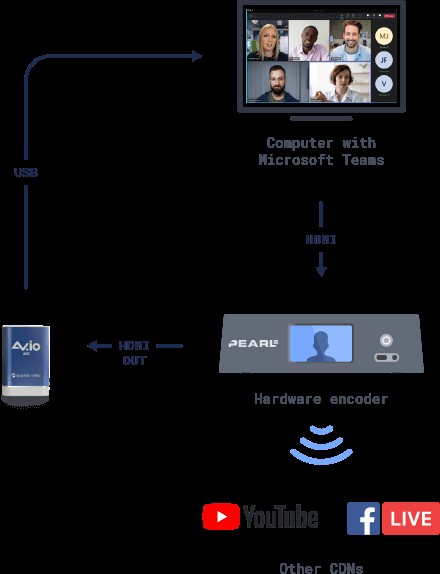
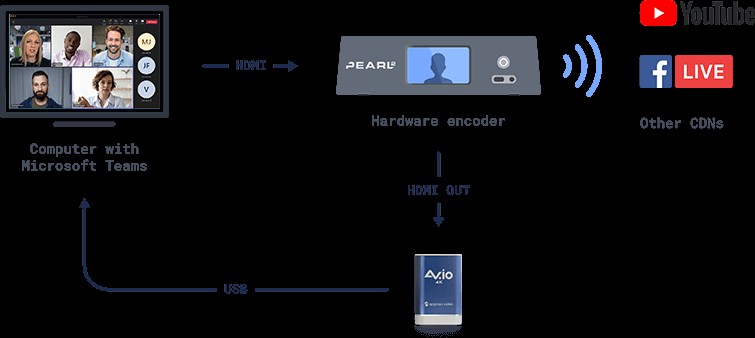
ここには明確な学習曲線があり、いくつかの注意点があります。大きな問題は、Microsoft Teamsウィンドウがまったく移動した場合、レイアウトに大混乱をもたらすことです。さらに、キャプチャには会議の音声がすべて含まれるため、プレゼンターが自分自身をミュートまたはミュート解除するのを忘れた場合に問題が発生する可能性があります。
テキストベースのグループチャットは、ライブイベントのようなダイナミックでハイステークスの制作には理想的ではありません。プロデューサーと参加者の間のリアルタイムのコミュニケーションを可能にするために、バックチャネルとして機能する別の会議を主催することができます。
B。リモートプロデューサーと
特に最近では、プロデューサーがホストコンピューターやエンコーダーと同じローカルネットワーク上にない可能性があります。たとえば、プロデューサーが自宅に持っている消費者層のインターネットではなく、会社の敷地内でエンタープライズグレードのネットワークを活用したい場合があります。
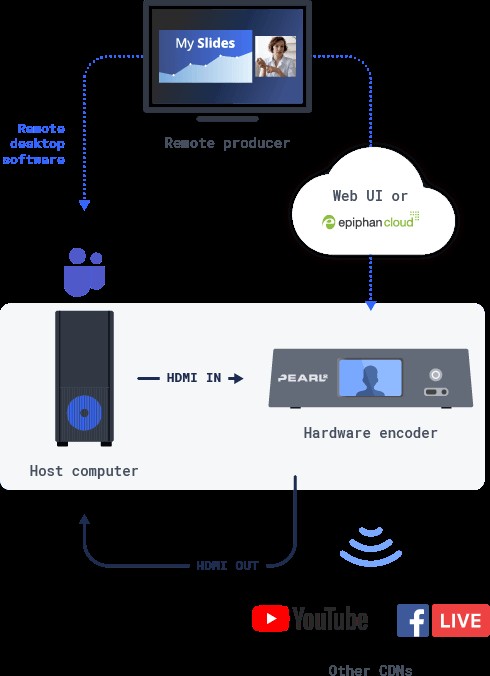
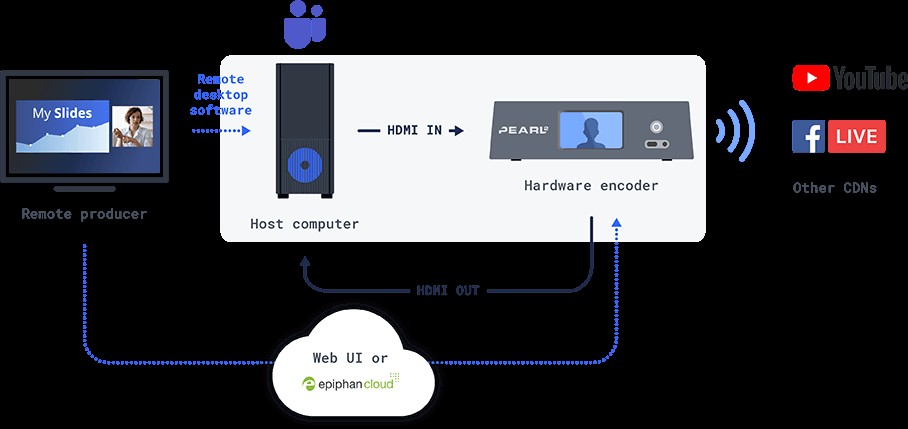
リモートプロデューサーは、VNCやTeamViewerなどのリモートデスクトップツールを使用して、ホストコンピューターを制御できます。次に、プロデューサーは、エンコーダーがプルしているMicrosoftTeamsを起動して管理できます。もちろん、これはさらに複雑な層を追加します。また、これはタスクに合わせたソリューションというよりも一時的なソリューションであるため、信頼性の問題が発生する可能性があります。
Epiphan Pearlシステムを使用している場合は、直感的なEpiphanCloudダッシュボードからエンコーダーに簡単にアクセスして制御できます。これにより、操作が簡単になります。ただし、Microsoft Teamsを実行しているホストコンピューター、またはプロデューサーがそのコンピューターを制御できるようにするための別のリモートアクセスソフトウェアツールを操作するには、サイトに誰かが必要です。
結論
ピンチでは、このセットアップはサービス可能であり、Microsoft Teamsの会議、UI、およびすべてからの生のストリームよりもイベントの見栄えがはるかに良くなります。しかし、確かに、より優れた、より効率的な方法があります。
2。 MicrosoftTeamsNDI統合を活用する
Microsoft Teamsは、NewTekのネットワークデバイスインターフェイス(NDI)をサポートしています。これにより、MicrosoftTeamsのソースをライブプロダクションに取り込むためのよりクリーンで合理化された方法が提供されます。利用するには、Epiphan Pearl-2のようなNDI対応のエンコーダーと、MicrosoftTeamsのビデオ会議を実行してNDIを出力するのに十分な強力なホストコンピューターが必要です。
NDIブロードキャストは、MicrosoftTeamsではデフォルトで有効になっていません。 Microsoft Teams管理者は、管理センターを通じてMicrosoftTeamsでNDIを有効にする必要があります。次に、ユーザーレベルでNDIを有効にする必要があります。その方法については、TeamswithNDIからオーディオとビデオをブロードキャストするためのMicrosoftの手順を参照してください。
A。地元の生産者と
NDIは、ローカルエリアネットワーク上で機能するように設計されています。これを考えると、NDI対応のエンコーダーとMicrosoftTeams会議をホストするコンピューターが一緒にオンプレミスにある必要があります。理想的には、プロデューサーもそうなるでしょう。
ホストコンピューターで、イベントの寄稿者をMicrosoft Teamsの会議に集め、NDIを介したブロードキャストを開始するオプションを選択します。 (プライバシー上の理由から、これが発生すると、会議の参加者にプロンプトが表示されます。これは、NDIを使用すると、ローカルネットワーク上のすべてのユーザーがフィードを利用できるようになるためです。)
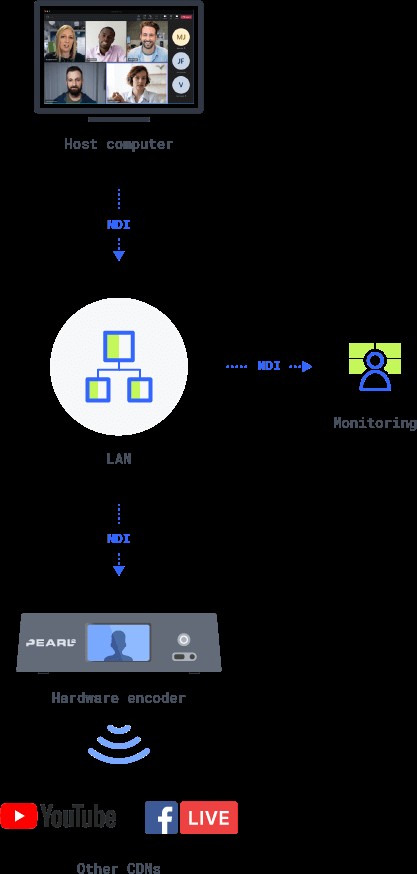
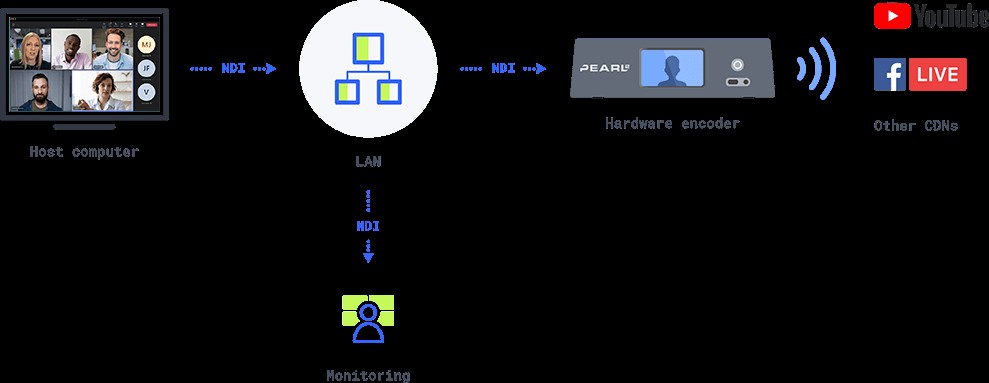
Teams MeetingがNDIを介してブロードキャストすることで、エンコーダーのNDIソースとして個々の参加者フィードを選択できます。次に、それらのソースを1つ以上のレイアウトに追加し、それらのレイアウトをライブで切り替えて、それらに対してタイトルを実行できます。
B。リモートプロデューサーと
NDIは、ローカルエリアネットワークを介したビデオおよびオーディオ伝送用に設計されています。ただし、リモートデスクトップソフトウェアまたは仮想プライベートネットワーク(VPN)を使用して、オフサイトのプロデューサーでNDIおよびMicrosoftTeamsを活用することは引き続き可能です。
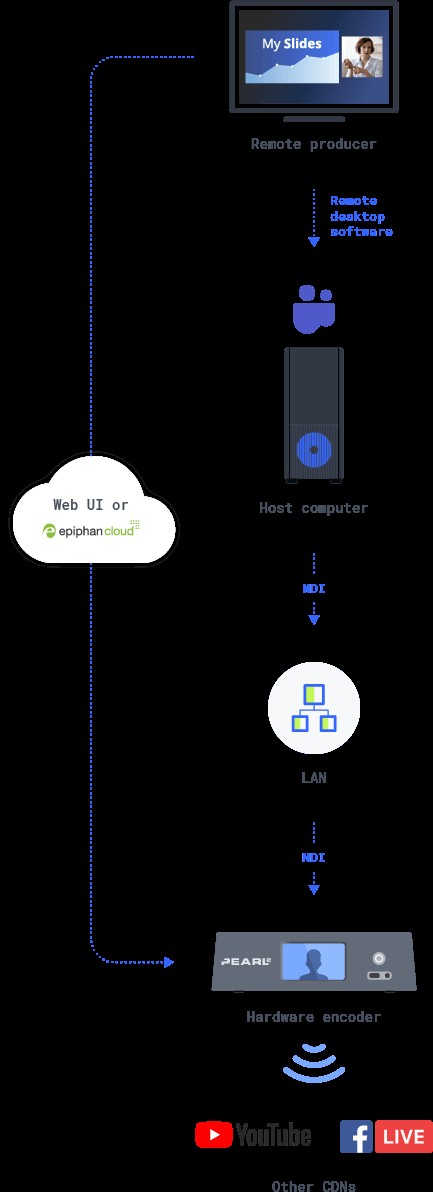
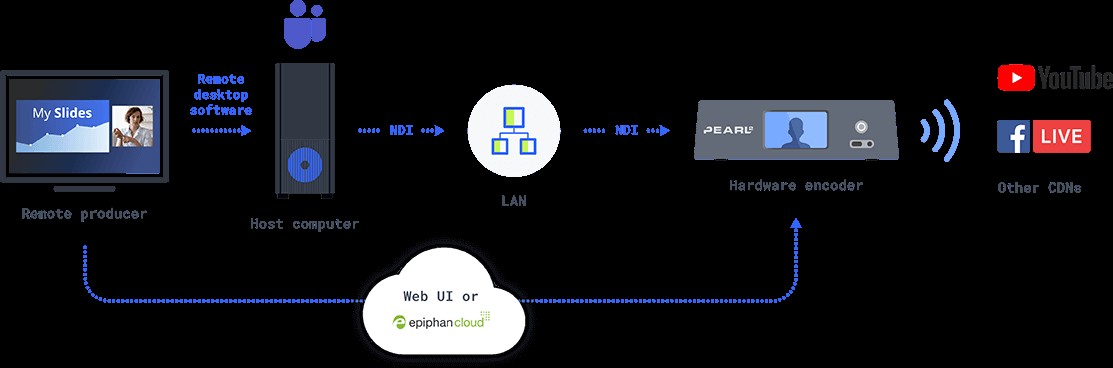
欠点は、ワークフローに別のツール(この場合はリモートデスクトップソフトウェア)を組み込むことに伴う、余分な複雑さと障害点です。
結論
Microsoft TeamsのNDI統合は、Teamsを利用したブロードキャストを向上させるための優れた方法です。もちろん、NDI対応のエンコーダーとネットワーク、およびNDIを出力するのに十分な処理能力を備えたコンピューターがあれば。
3。 Epiphan Connectを使用して、参加者のフィードを簡単に抽出します
同じネットワーク上にホストコンピューターとエンコーダーを配置できるとは限りません。リモートデスクトップソフトウェア、VPN、またはネットワークトンネルを使用して両方にリモートでアクセスできるようにすることは、ピンチで機能しますが、複雑さと不確実性をもたらします。
もう1つのより良いオプションがあります。プロデューサーがたまたまローカルであるか、リモートで作業しているかにかかわらず、EpiphanConnectです。
Epiphan Connectは、最大9つのMicrosoft Teams参加者フィードと1つの画面共有を抽出し、それらを1080pおよび分離されたオーディオでプロダクションに転送できます。このツールは、ハードウェアの一部であろうと、Epiphan Unifyのような仮想プラットフォームであろうと、すべてのSecure Reliable Transport(SRT)レシーバーと互換性があるため、既存のワークフローに簡単に取り組むことができます。
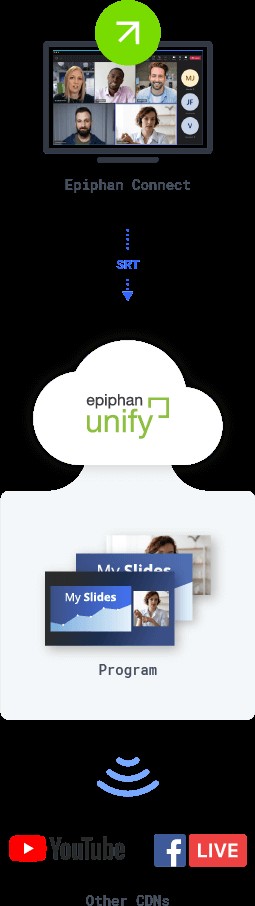
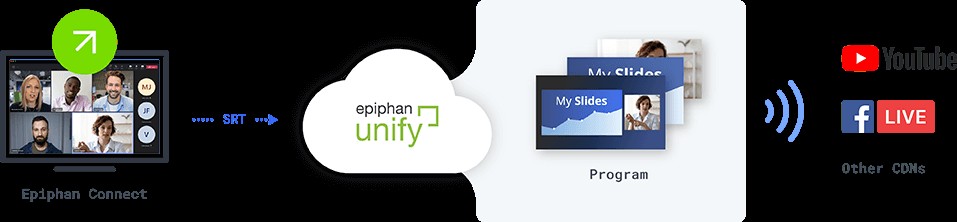
クラウドベースのツールとして、Epiphan Connectは、ライブイベントの制作で重要であり、ここで概説した他の2つのアプローチの主な欠点である信頼性の問題を排除します。
- MicrosoftTeamsのビデオ会議を実行するためにホストコンピューターは必要ありません。つまり、関連のないポップアップでライブイベントが失敗したり、中断したりする可能性のあるコンポーネントが1つ少なくなります。
- ローカル処理の制限は重要ではなくなります。 Epiphan Connectは、必要なときに必要な電力を提供するように拡張できます。
- Epiphan Connectは、参加者の音声を個別のトラックに分離できるため、視聴者が放送で聞く相手をより細かく制御できます。
結論
ユーザーフレンドリーなインターフェイス、幅広い互換性、クラウドベースのアーキテクチャを備えたEpiphan Connectは、MicrosoftTeamsでライブイベントを作成するための最も柔軟で直感的な方法です。
Epiphan Connectは、2022年の夏の終わりにリリースされる予定です。アップデートにサインアップして、利用可能になり次第通知を受け取ります。
